



エプソンのカラリオプリンター EP-879AW を利用しています。 比較的コンパクトで無線 LAN 接続もでき、PC からもスマホからも、別の部屋の PC からでもプリントできて便利ですが、 2016 年 10 月発売の機種ですので、ちょっと時間が経過しました。 修理対応期限ももうすぐ、2022 年 9 月 30 日とされています。
このプリンターには本体下部に格納される給紙トレーが 2 つありますので、上段は写真用紙 L 版などをセット、下段にはいつも使う A4 用紙をセットしています。
先日、L 版写真をプリントしようとしたところ、写真用紙は硬いので、いったんプリンタの後ろ方向に送って、
また、このプリンターでは両面プリントができますので、A4 で両面印刷をしたところ、 表面がプリントされた後、裏面プリントのために一度 A4 用紙を吸い戻すのですが、 やはりローラーのグリップが悪いのか、動作はするものの、用紙が折れるような嫌な音が聞こえました。
動作しているものの、このまま使って内部でペーパージャムが起きるとその後の処理が大変になりますので、 なんとかクリーニングする方法はないかと調べました。
すると「クリーニングシート」というものが、純正でも純正でなくても販売されており、 A4 版や写真 L 版などのサイズもあることがわかりました。
大は小を兼ねるなら、写真 L 版専用のクリーニングシートの存在意義がわかりませんが、 もしかしたら使うローラーが別になっていて、A4 版では写真 L 版ローラーをクリーニングできないのかも知れません。
ですが、まずは試しですので、不思議と安いエプソン純正の A4 版 3 枚入りを使ってみることにしました。 一般的な 700 円〜 900 円程度だと無駄になると嫌ですが、今回は 250 円程度で購入できてしまいました。
Amazon による説明、および製品の裏面にある説明では、 「対応機種は、MJ-3000C/MJ-3000CU/MJ-5000C/MJ-500C/MJ-5100C/MJ-510C/MJ-510CS/MJ-510CS2/MJ-520C/MJ-6000C/MJ-700V2C/MJ-8000C/MJ-800C/MJ-810C/MJ-900C/MJ-910C/MJ-930C/PM-5000C」 ですので、EP-879AW は書かれていませんが、 対応機種が制限されている理由はないと思いますので、強行します。 この記事を読んでお試しされる方も、書かれていない以上は自己責任になりますので、ご注意ください。
到着し、パッケージを開けると、粘着面がシートで保護された「クリーニングシート」が 3 枚入っていました。 使い方の説明はそのシートに直接書いてありますが、特に詳しい方法が書かれているわけではありません。
まあ、プリンターにセットして、用紙送りを何回かすればよいのだろうと思いましたが、 給紙トレーには「印刷面を下に」セットする必要がありますから、粘着面が下になり、 粘着力が強いわけではないとはいえ、ちゃんと給紙されるのか不安になりました。
一部のコメントには「ダミーのプリントを行う」ようなことが書かれているようですが、 実際には用紙送りだけできればいいはずですので、どうやって「ペーパーフィード」するのかを調べようと、プリンターの操作を行いました。
本体前面にある操作パネルをタッチで操作します。
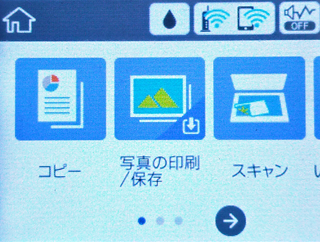
EP-879AW の場合、横にスクロールさせていくと「プリンターのお手入れ」が見つかりますので、タッチします。 他の機種でも同じ、または同じようなメニュー項目があるのではないかと思います。 もしどうしても見つからない場合は、空白のページを印刷する、ということになるでしょうか。
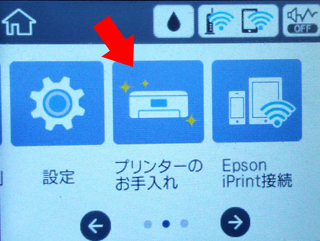
今度は縦にスクロールするメニュー項目になりましたので、下にスクロールさせます。
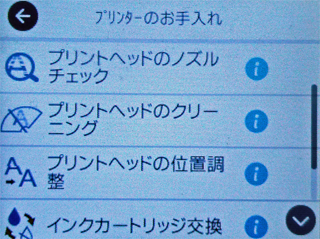
すると「用紙経路のクリーニング」という項目が見つかりましたので、選択します。
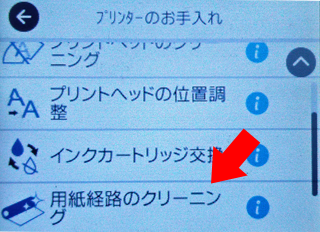
クリーニングシートを購入してからこの画面を見つけましたのでちょっと気になりますが、 もしかしたら普通の A4 用紙でも可能なのかもしれません。
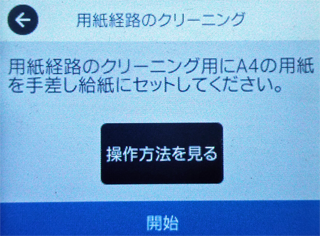
「手差し給紙」とは、何でしょう? 具体的な操作方法はわかりませんので、「操作方法を見る」を選択してみます。

まったく記憶にありませんでしたが、本体上部後方に「手差し給紙」があるんですね。 この説明を読まなかったら、本体内の自動給紙に粘着性のあるシートをセットしてしまうところでした!
このあとの画面で説明されている通り、シートを 1 枚だけ、印刷面を手前にしてセットします。 最初からクリーニングシートを使いますので、粘着性のある面を手前にしてセットしました。 セットしたら、左右の用紙ガイドを適切に動かします。
画面が戻ったら、「開始」でクリーニングを実行します。

単に用紙がフィードされて、終わりの画面になりました。 特にゆっくり用紙を送るわけでもありませんでしたから、ほんの 2 秒程度です。
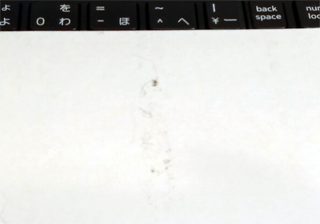
シートの最初のほう、左右の中央の部分にほこりが付着しました。 少なくとも少しはクリーニングできたようです。
おすすめするわけではありませんが、これでクリーニングシートを捨ててしまうのはもったいないので、 「実行する」をクリックして、もう 1 度通してみます。 ちなみに「インクの付着」はありませんでした。
もう 1 度通しても、逆向きに通しても、もうほこりは増えませんでしたので、完了とします。
このあと両面印刷を実行したら、嫌な「パリパリ」音がしなくなりましたので、滑っていないようです。 ひとまず作戦は成功、ということですね。
写真 L 版のプリントについてはまだ試していませんので、試したらここに追記します。 L 版用のクリーニングシートが必要なのかどうなのか、ですが、 今回の操作、あるいはこの EP-879AW では、手動フィードは 1 か所で、用紙サイズの指定もありませんから、 きっと無意味であり、A4 版クリーニングシートで正解なんだと思っています。


2022 年 8 月、Win10 でまた、Task Host Window により PC のシャットダウンができない問題が発生しました。
Amazonでカートに商品を入れようとするとエラー画面になる場合
2022 年 6 月、Amazon で商品をカートに入れようとするとエラーが表示されるようになり、操作が不自由になりました。
2020 年当時、スタディサプリのテキストを Edge で購入できない問題がありました。IE で購入可能でしたが、サポート終了の今、どうなったのか・・・わかりません。
2022 年夏、節電要請が出されました。リアルタイムに近い、電力使用状況が発表されていますので、対策を取りましょう!


Android の操作に関する記事をまとめた Android 操作トップ もご覧ください。